Q&Aナンバー【5906-6250】更新日:2013年5月22日
このページをブックマークする(ログイン中のみ利用可)
[ウイルスバスター] マニュアルの確認方法を教えてください。
| 対象機種 | すべて |
|---|---|
| 対象OS |
|
 質問
質問
ウイルスバスターのマニュアルを確認する方法を教えてください。
 回答
回答
付属している機種は、次のQ&Aで確認できます。
 ウイルスバスターについて教えてください。(新しいウィンドウで表示)
ウイルスバスターについて教えてください。(新しいウィンドウで表示)ウイルスバスターのマニュアルの内容を確認する方法は、次のとおりです。
次の場合に応じた項目を確認してください。
インストール前にマニュアルを確認する
お使いの機種によって、操作手順が異なります。
お使いの機種に応じた項目を確認してください。

- お使いの機種の品名、型名、発売時期がわからないときは、次のQ&A をご覧ください。
 パソコンの正式な名称(品名/型名)と、発表時期(○○年×モデル)の確認方法を教えてください。(新しいウィンドウで表示)
パソコンの正式な名称(品名/型名)と、発表時期(○○年×モデル)の確認方法を教えてください。(新しいウィンドウで表示) - 2007年夏モデル / 2008年春モデルの全機種と、らくらくパソコンには、ウイルスバスターは添付されていません。
2011年春モデル〜2013年2月発表モデル
次の手順で、マニュアルの内容を確認します。
お使いの環境によっては、表示される画面が異なります。
- 「コンピューター」をクリックします。

Windows 8で、デスクトップが表示されていないときは、「デスクトップ」タイルをクリックしてから手順1.を行います。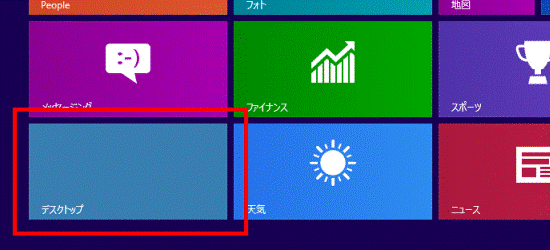
- 「ローカルディスク (C:)」→「Fujitsu」フォルダー→「Bundle」フォルダー→「VBUSTER」フォルダー→「Manual」フォルダー→「JA-JP」フォルダーの順にクリックします。
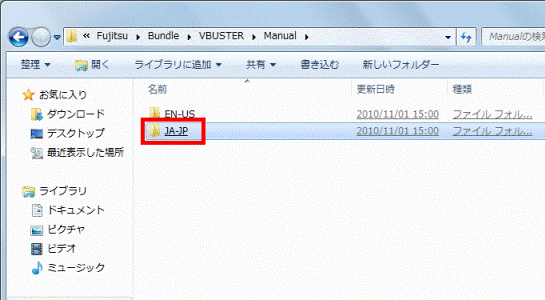
- 「Guidebook」(または「Guidebook.pdf」)をクリックします。
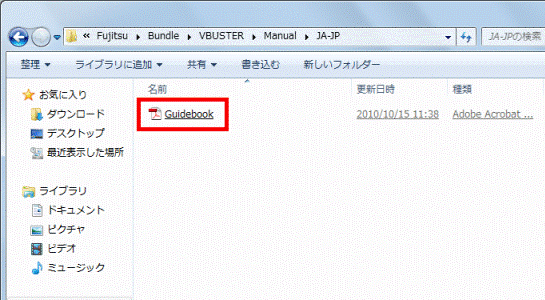

初期設定の方法は、次の冊子マニュアルに記載されています。
ご利用の機種に応じた項目をご覧ください。
『取扱説明書』(冊子マニュアル)→「3. セットアップする」→「セキュリティ対策アプリの準備をする」または「セキュリティ対策ソフトの準備をする」
2010年春モデル〜2010年冬モデル
次の手順で、マニュアルの内容を確認します。
お使いの環境によっては、表示される画面が異なります。
- 「コンピューター」をクリックします。
- 「ローカルディスク (C:)」→「Fujitsu」フォルダー→「Bundle」フォルダー→「VBUSTER」フォルダー→「Manual」フォルダーの順にクリックします。
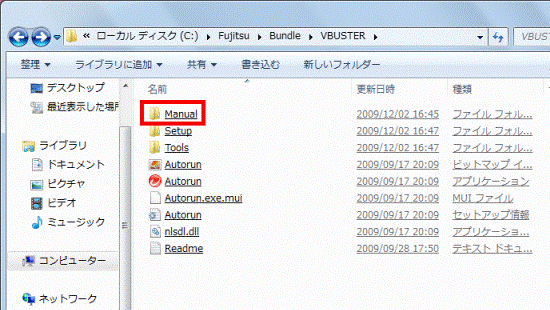
- 「Guidebook」(または「Guidebook.pdf」)をクリックします。
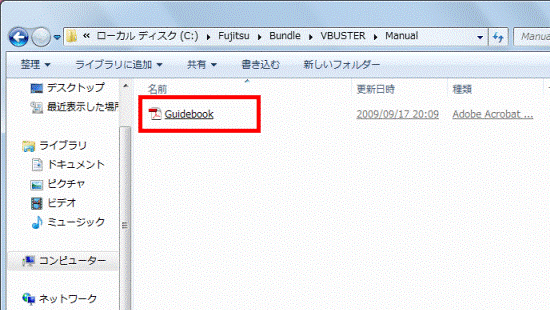

ウイルスバスター2010のインストールや初期設定の方法は、次の冊子マニュアルに記載されています。
『取扱説明書』(冊子マニュアル)→「3. セットアップする」→「セキュリティ対策ソフトの準備をする」
2009年冬モデル
次の手順で、マニュアルの内容を確認します。
お使いの環境によっては、表示される画面が異なります。
- 「コンピューター」をクリックします。
- 「ローカルディスク (C:)」→「Fjuty」フォルダー→「Bundle」フォルダー→「VBUSTER」フォルダー→「Manual」フォルダーの順にクリックします。
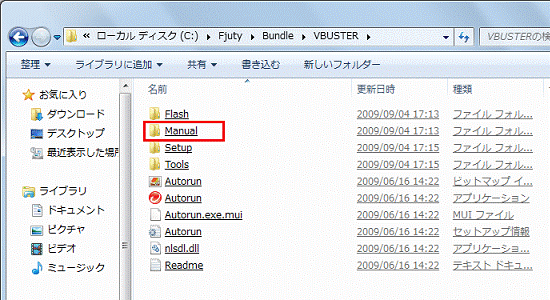
- 「Guidebook」(または「Guidebook.pdf」)をクリックします。
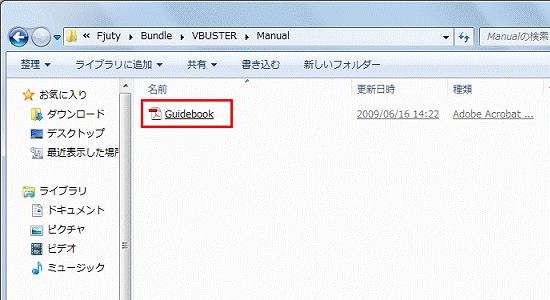

ウイルスバスター2009のインストールや初期設定の方法は、次の冊子マニュアルに記載されています。
- FMV-DESKPOWER、FMV-BIBLO (FMV-BIBLO LOOX C / LOOX M シリーズを除く)
『スタートガイド 2 セットアップ編』(冊子マニュアル)→「7 セキュリティ対策ソフトの初期設定をする」→「「ウイルスバスター」の初期設定をする」 - FMV-BIBLO LOOX C / LOOX M シリーズ
『取扱説明書』(冊子マニュアル)→「1.セットアップを始めよう」→「セキュリティ対策ソフトの初期設定をする」→「「ウイルスバスター」の初期設定をする」
2008年夏モデル〜2009年夏モデル
次の手順で、マニュアルの内容を確認します。

お使いの環境によっては、表示される画面が異なります。
- 「コンピュータ」(または「マイコンピュータ」)をクリックします。
- 「ローカルディスク(C:)」→「Pifmae」フォルダ→「VBUSTER」フォルダ→「Manual」フォルダの順にクリックします。
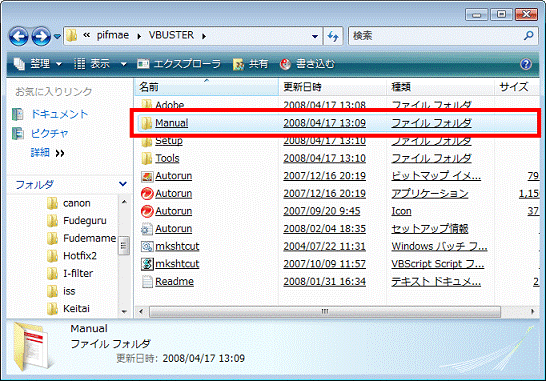
- 「Guidebook」(または「Guidebook.pdf」)をクリックします。
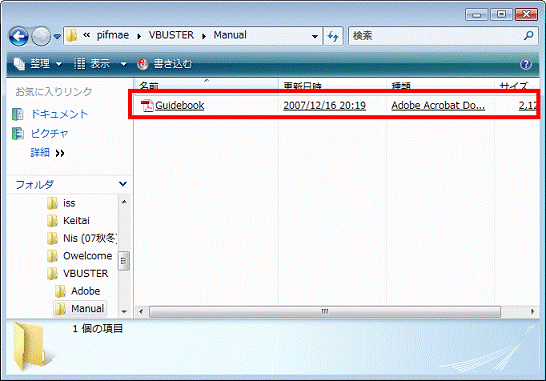

ウイルスバスター2009またはウイルスバスター2008のインストールや初期設定の方法は、次の冊子マニュアルに記載されています。
- FMV-DESKPOWER / FMV-TEO / FMV-BIBLO(FMV-BIBLO LOOX M、LOOX U シリーズを除く)
『スタートガイド 2 セットアップ編』(冊子マニュアル)→「7 セキュリティ対策ソフトの初期設定をする」→「「ウイルスバスター」の初期設定をする」 - FMV-BIBLO LOOX M シリーズ
『取扱説明書』(冊子マニュアル)→「1.セットアップを始めよう」→「セキュリティ対策ソフトの初期設定をする」→「「ウイルスバスター」の初期設定をする」 - FMV-BIBLO LOOX U シリーズ
『製品ガイド』(オンラインマニュアル)→「第4章 セキュリティ」→「2 ネットワーク接続時のセキュリティ」→「コンピュータウイルス対策」
2007年秋冬モデル
次の手順で、マニュアルの内容を確認します。
お使いの環境によっては、表示される画面が異なります。
- 「コンピュータ」をクリックします。
- 「ローカルディスク(C:)」→「Pifmae」フォルダ→「VBUSTER2007」フォルダ→「Manual」フォルダの順にクリックします。
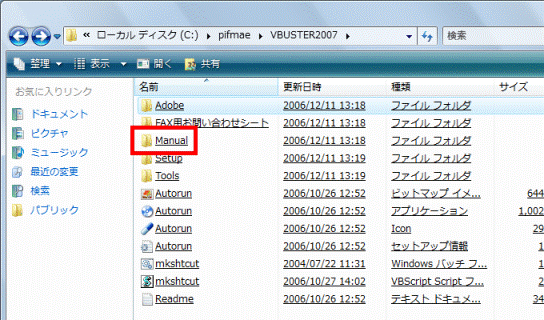
- 「Guidebook」(または「Guidebook.pdf」)や「Guidebook2」(または「Guidebook2.pdf」)をクリックします。
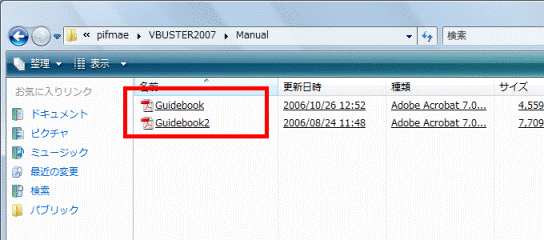

ウイルスバスター2007のインストールや初期設定の方法は、次の冊子マニュアルやオンラインマニュアルに記載されています。
- FMV-DESKPOWER、FMV-TEO、FMV-BIBLO(FMV-BIBLO LOOX U シリーズを除く)
『スタートガイド 2 セットアップ編』(冊子マニュアル)→「7 セキュリティ対策ソフトの初期設定をする」→「「ウイルスバスター」の初期設定をする」 - FMV-BIBLO LOOX U シリーズ
『製品ガイド』(オンラインマニュアル)→「第4章 セキュリティ」→「2 ネットワーク接続時のセキュリティ」→「コンピュータウイルス対策」
2007年春モデル
次の手順で、マニュアルの内容を確認します。
お使いの環境によっては、表示される画面が異なります。
- 「コンピュータ」をクリックします。
- 「ローカルディスク(C:)」→「Pifmae」フォルダ→「VBUSTER2007」フォルダ→「Manual」フォルダの順にクリックします。
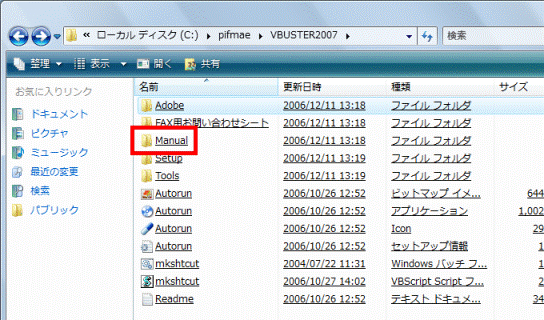
- 「Guidebook」(または「Guidebook.pdf」)や「Guidebook2」(または「Guidebook2.pdf」)をクリックします。
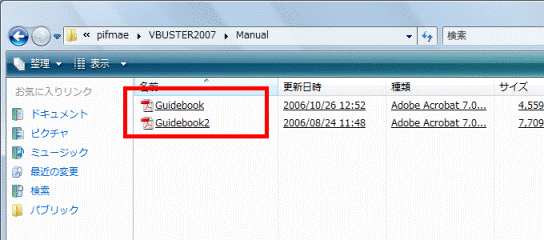

ウイルスバスター2007のインストールや初期設定の方法は、次の冊子マニュアルやオンラインマニュアルに記載されています。
- FMV-DESKPOWER、FMV-TEO、FMV-BIBLO(FMV-BIBLO LOOX Q シリーズを除く)
『スタートガイド 2 セットアップ編』(冊子マニュアル)→「7 セキュリティ対策ソフトの初期設定をする」→「「ウイルスバスター」を使う」
『FMV画面で見るマニュアル』(オンラインマニュアル)→「目次から探す」→「2.セキュリティ対策」→「セキュリティ対策ソフトを使う」→「セキュリティ対策ソフトの初期設定をする」→「「ウイルスバスター」を使う」 - FMV-BIBLO LOOX Q シリーズ
『製品ガイド』(オンラインマニュアル)→「第4章 セキュリティ」→「2 ネットワーク接続時のセキュリティ」→「コンピュータウイルス対策」→「■「ウイルスバスター」」
2006年秋冬モデル
次の手順で、マニュアルの内容を確認します。

お使いの環境によっては、表示される画面が異なります。
- 「マイコンピュータ」をクリックします。
- 「ローカルディスク(C:)」→「Pifmae」フォルダ→「VBUSTER2007」フォルダ→「Manual」フォルダの順にクリックします。
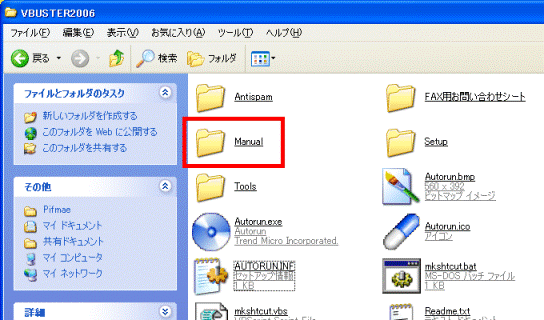
- 白い紙に「PDF」と「Adobe」と書かれた「Guidebook」(または「Guidebook.pdf」)をクリックします。
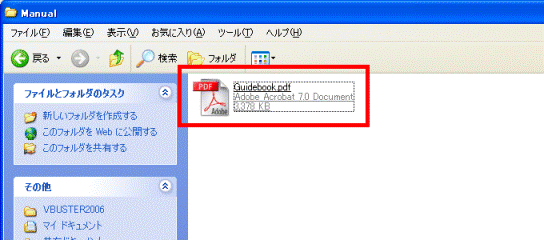

ウイルスバスター2006のインストールや初期設定の方法は、次の冊子マニュアルやオンラインマニュアルに記載されています。
- FMV-DESKPOWER、FMV-TEO、FMV-BIBLO(FMV-BIBLO LOOX Q シリーズを除く)
『スタートガイド 2 セットアップ編』(冊子マニュアル)→「6 セキュリティ対策ソフトの初期設定をする」→「「ウイルスバスター」を使う」
『富士通サービスアシスタント』(オンラインマニュアル)→「画面で見るマニュアル」→「2.セキュリティ対策」→「インターネット / ネットワークのセキュリティ対策」→「セキュリティ対策ソフトを使う」→「セキュリティ対策ソフトの初期設定をする」 - FMV-BIBLO LOOX Q シリーズ
『製品ガイド』(オンラインマニュアル)→「第4章 セキュリティ」→「2 ネットワーク接続時のセキュリティ」→「コンピュータウイルス対策」→「■「ウイルスバスター」」
インストール後にマニュアルを確認する
ウイルスバスターのマニュアルを確認します。
次のOSに応じた項目を確認してください。
Windows 8
次の手順で、ウイルスバスターのマニュアルの内容を確認します。

- スタート画面の何もないところを右クリックし、画面右下に表示される「すべてのアプリ」をクリックします。
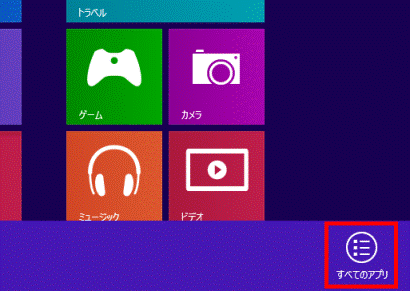

デスクトップの場合は、【Windows】キーを押すか、画面の左下の角にマウスポインターを移動し、表示される「スタート」をクリックしてから、手順1.を操作します。 - アプリの一覧が表示されます。
「ウイルスバスター クラウド」欄の「ウイルスバスター ヘルプ」をクリックします。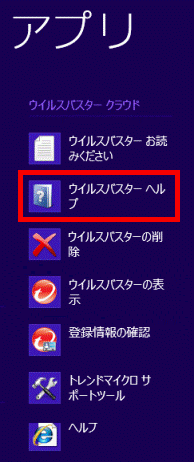
Windows 7 / Windows Vista / Windows XP
ウイルスバスターのマニュアルを確認する方法はご利用の機種によって異なります。
- 2012年春モデル〜2012年夏モデル
「スタート」ボタン→「すべてのプログラム」→「ウイルスバスター2012 クラウド」→「ウイルスバスター2012 ヘルプ」の順にクリックします。 - 2011年春モデル〜2011年冬モデル
「スタート」ボタン→「すべてのプログラム」→「ウイルスバスター2011 クラウド」→「ウイルスバスター2011 クラウド ヘルプ」の順にクリックします。 - 2010年春モデル〜2010年冬モデル
「スタート」ボタン→「すべてのプログラム」→「ウイルスバスター2010」→「ウイルスバスター2010ヘルプ」の順にクリックします。 - 2009年春モデル〜2009年冬モデル
「スタート」ボタン→「すべてのプログラム」→「ウイルスバスター2009」→「ウイルスバスター2009ヘルプ」の順にクリックします。 - 2008年夏モデル〜2008年秋冬モデル
「スタート」ボタン→「すべてのプログラム」→「ウイルスバスター2008」→「ヘルプ」の順にクリックします。 - 2007年春モデル / 2007年秋冬モデル
「スタート」ボタン→「すべてのプログラム」→「ウイルスバスター2007」→「オンラインヘルプ」の順にクリックします。 - 2006年秋冬モデル
「スタート」ボタン→「すべてのプログラム」→「トレンドマイクロウイルスバスター2006」→「オンラインヘルプ」の順にクリックします。

- お使いの機種の品名、型名、発売時期がわからないときは、次のQ&A をご覧ください。
 パソコンの正式な名称(品名/型名)と、発表時期(○○年×モデル)の確認方法を教えてください。(新しいウィンドウで表示)
パソコンの正式な名称(品名/型名)と、発表時期(○○年×モデル)の確認方法を教えてください。(新しいウィンドウで表示) - 2007年夏モデル / 2008年春モデルの全機種と、らくらくパソコンに、ウイルスバスターは添付されていません。



